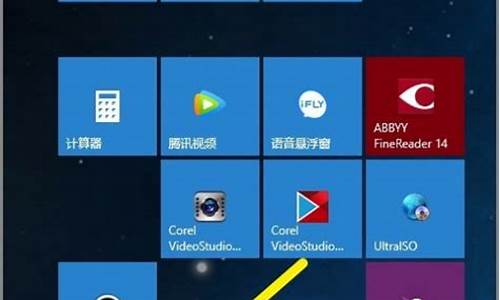电脑看不到工具栏_电脑系统不显示工具栏了
1.我的电脑上工具栏怎么不显示?

window7系统打开“我的电脑”没有“文件、编辑、查看、工具、帮助”工具栏是因为隐藏了。
解决这个问题的方法如下:
1、首先可以看到红色框里的就是菜单栏。
2、没有菜单栏的情况是隐藏了。
3、 双击打开“计算机”,在左上角找到“组织”菜单。
4、找到“组织”菜单后,点击后边的小黑三角,会弹出下拉选项。
5、在下拉菜单中点击布局后边的小黑三角,在弹出的菜单中在菜单栏前边打上勾。
6、点击后就可以恢复菜单栏,这样问题就解决了。
我的电脑上工具栏怎么不显示?
1、鼠标右键点击电脑桌面最底部,然后选择启动任务管理器。
2、进入任务管理器,在进程中找到explorer.exe,然后点击结束进程。
3、结束进程后,点击任务管理左上角的文件,然后点击新建任务运行,如果在进程中找不到explorer.exe,就直接新建任务。
4、在创建任务中输入explorer.exe,然后点击确定就可以了。
一:如果你的电脑工具栏不见了\x0d\可以试下以下方法,也许可以:\x0d\1,先按ALT+V 再按ALT+T 再按ALT+C 如果可以就能重置以前默认的选项表了.\x0d\2,原因:用户配置文件损坏。\x0d\解决:用一个超级帐户登陆,如Administrator,登陆后新建一个帐户,最好是同原先损坏帐户一样的权限,复制Documents and settings\新帐户名 目录下的NTUSER.DAT文件到“损坏了的帐户名”的目录下,覆盖原先的NTUSER.DAT。\x0d\如果是Administrator的配置文件损坏,则用其登陆后,新建两个同为Administrators级别的帐户,然后换其中一个登陆,复制另一个目录下的NTUSER.DAT到Administrator目录下。\x0d\\x0d\二:使用电脑中,常常有意想不到的事情发生,比如某天你正想写点什么,突然发现,哎,我的输入法图标哪儿去了?怎么办? \x0d\如果你用的还是Windows 98、Windows Me的系统,有时输入法图标不见了,一般可以在输入法设置中找回来。依次单击“开始”→“设置”→“控制面板”,打开控制面板,在控制面板中双击“输入法”图标,在弹出的对话框下部,有一个“启动任务栏上的指示器”的选项,看看它前面的选择框内有没有一个对勾,没有就选上,然后用鼠标单击下方的“确定”按钮,输入法图标就会失而复得了。 \x0d\如果你用的是Windows XP中,输入法图标也会莫名其妙地丢失,但在控制面板中却没有“输入法”,这时可以按以下方法尝试: \x0d\方法1:在任务栏单击鼠标右键,弹出快捷菜单,把鼠标移动到“工具栏”上,会弹出子菜单,看看其中的“语言栏”有没有被选中,如果没有选中,单击选中“语言栏”,一般会显示输入法图标。 \x0d\\x0d\方法2:依次单击“开始→设置→控制面板”,打开控制面板,在控制面板中单击“日期、时间、语言和区域设置”,单击“语言和区域设置”,弹出“语言和区域设置”对话框,单击“语言”标签,在“文字服务和输入语言”下单击“详细信息”按钮,弹出“文字服务和输入语言”对话框,单击“高级”标签,在“系统配置”下,把“关闭高级文字服务”前面的对号取消(看到下面的注释了没有,选中“会关闭语言栏”),单击“确定”按钮,输入法图标就回来了。 \x0d\\x0d\方法3:点“开始→运行”,键入“msconfig”,单击“确定”或回车,运行“系统配置实用程序”,在“启动”里把“Ctfmon.exe”选中,单击“确定”,然后注销或重新启动应该就可以了。这是因为Ctfmon.exe控制Alternative User Input Text Processor (TIP)和Microsoft Office语言条,提供语音识别、手写识别、键盘、翻译和其它用户输入技术的支持。这个程序没有启动也会造成输入法图标不显示。 \x0d\\x0d\最后提示一下,没有输入法图标,用快捷键一样可以操作输入法。Ctrl+Space(空格键)是在中、英文输入法之间切换;按Ctrl+Shift组合键可以依次显示系统安装的输入法。
声明:本站所有文章资源内容,如无特殊说明或标注,均为采集网络资源。如若本站内容侵犯了原著者的合法权益,可联系本站删除。